Ve výchozím nastavení používá distribuce CentOS Linux desktopové prostředí GNOME nebo vůbec žádné GUI. Pokud byste chtěli věci změnit a místo toho nainstalovat KDE Plasma, GUI si můžete stáhnout a nainstalovat přímo z repozitářů balíčků CentOS.
To lze provést bez ohledu na to, zda přecházíte z GNOME na KDE Plasma, nebo aktuálně používáte pouze rozhraní příkazového řádku a přejete si nainstalovat grafické desktopové prostředí. KDE Plasma je skvělá volba, která přichází se všemi nástroji, které budete potřebovat ke správě vašeho systému CentOS.
V tomto tutoriálu projdeme pokyny krok za krokem k instalaci desktopového prostředí KDE Plasma GUI na systém CentOS Linux.
V tomto tutoriálu se naučíte:
- Jak povolit úložiště EPEL
- Jak nainstalovat KDE Plasma Desktop na CentOS
- Jak povolit grafický cíl v systemd
- Jak deaktivovat GDM a povolit správce oken SDDM
- Jak načíst do alternativního desktopového prostředí na obrazovce uzamčení

| Kategorie | Požadavky, konvence nebo použitá verze softwaru |
|---|---|
| Systém | CentOS Linux |
| Software | KDE Plasma, správce oken SDDM |
| Jiné | Privilegovaný přístup k vašemu systému Linux jako root nebo prostřednictvím sudo příkaz. |
| Konvence | # – vyžaduje, aby dané linuxové příkazy byly spouštěny s právy root buď přímo jako uživatel root, nebo pomocí sudo příkaz$ – vyžaduje, aby dané linuxové příkazy byly spouštěny jako běžný neprivilegovaný uživatel |
Jak nainstalovat KDE na CentOS krok za krokem
- Instalace desktopového prostředí KDE je poměrně snadná, první věc, kterou musíme udělat, je otevřít terminál příkazového řádku a povolit úložiště EPEL.
$ sudo dnf install https://dl.fedoraproject.org/pub/epel/epel-release-latest-8.noarch.rpm
- Dále zadejte následující
dnfpříkaz k instalaciKDE Plasma Workspacesabase-xskupinové balíčky. Před instalací grafického rozhraní se také doporučuje zkontrolovat, zda je váš systém zcela aktuální.$ sudo dnf update -y $ sudo dnf --enablerepo=epel,powertools group -y install "KDE Plasma Workspaces" "base-x"
- Po dokončení instalace budete možná muset nastavit systém CentOS tak, aby se ve výchozím nastavení zaváděl do grafického cíle. To by mělo být nutné pouze v případě, že jste dříve neměli nainstalované žádné GUI. Spusťte níže uvedený příkaz:
$ sudo systemctl set-default graphical.target
- Budete také muset povolit
sddmsprávce oken, aby se spustil automaticky. Než to uděláte, ujistěte se, žegdmsprávce oken je vypnutý (za předpokladu, že máte aktuálně nainstalované GNOME).$ sudo systemctl disble gdm $ sudo systemctl enable sddm
- Poté můžete restartovat systém a načíst jej do nově nainstalovaného prostředí KDE Plasma.
$ reboot
- To je vše. Váš systém by se měl při zálohování načíst na zamykací obrazovku KDE.
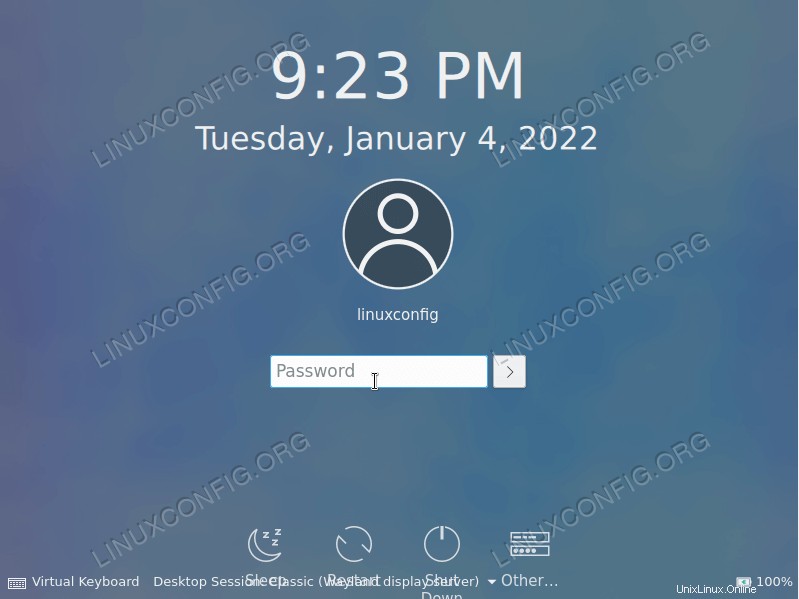
- Mějte na paměti, že GNOME můžete vždy načíst na zamykací obrazovce kliknutím na rozbalovací nabídku prostředí plochy v dolní části obrazovky.
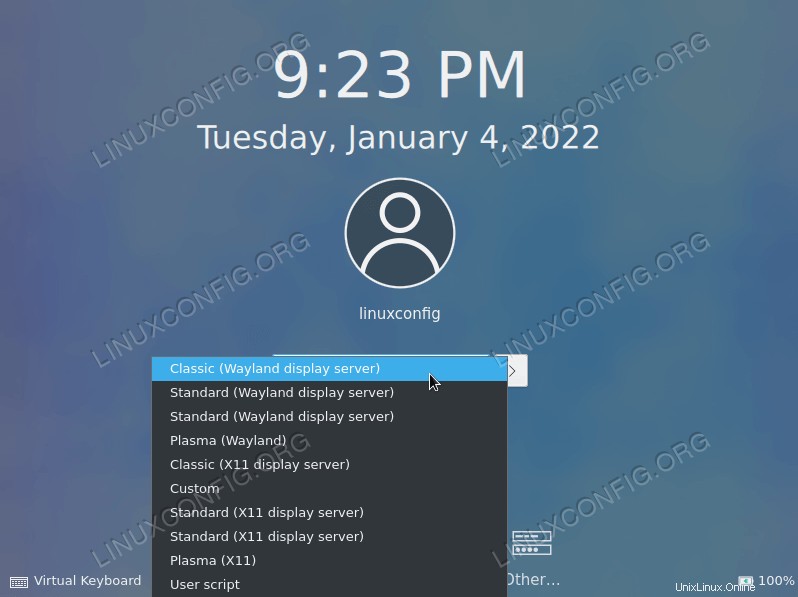
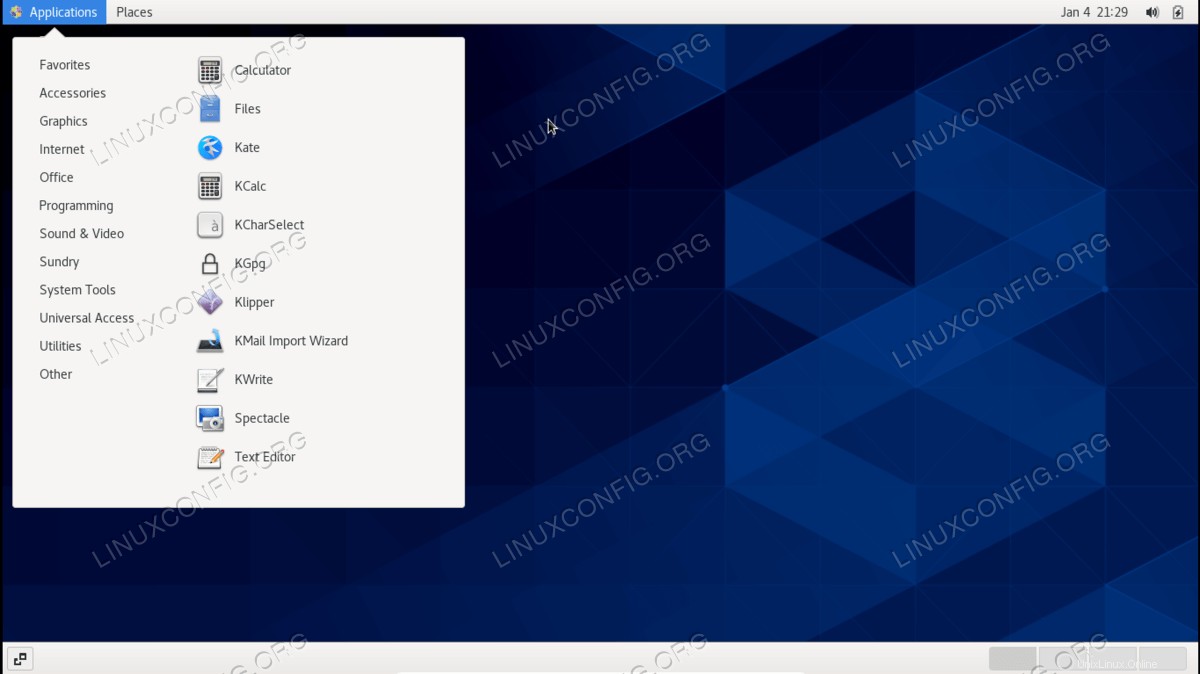
Úvahy na závěr
V tomto tutoriálu jsme viděli, jak nainstalovat grafické uživatelské rozhraní desktopového prostředí KDE Plasma na CentOS Linux. KDE je rychlé a pohotové desktopové prostředí, které je vybaveno spoustou vlastních aplikací, jako je správce souborů Dolphin, pro usnadnění správy vašeho systému. CentOS a KDE Plasma je skvělá kombinace, která se vám určitě bude líbit – osobně se mi líbí mnohem lépe než výchozí prostředí GNOME na CentOS.